Cómo quitar la cuenta de iCloud y el bloqueo de activación [iPhone/iPad]
En este artículo, vamos a ver cómo eliminar/eliminar/desbloquear la cuenta de iCloud en diferentes dispositivos, incluso sin contraseña. ¡Comencemos con cómo puedes hacer esto en tu iPhone o iPad!
Apple solo ofrece 5 GB de almacenamiento gratuito para cada cuenta de iCloud. Si su almacenamiento de iCloud está lleno o se está acercando, recibirá ventanas emergentes molestas todos los días. Puedes seguir estos 14 trucos simples para arreglar Almacenamiento de iCloud lleno en tu iPhone/iPad.
- Solución 1: desbloquee mi contraseña de iCloud con DrFoneTool
- Solución 2: ¿Puedo eliminar mi cuenta de iCloud en iPhone/iPad?
- Solución 3: Cómo deshabilitar iCloud en Mac
- Solución 4: Cómo eliminar iCloud en computadoras con Windows
- Solución 5: Consejos para eliminar la cuenta de iCloud sin contraseña en iPhone
Solución 1: desbloquee mi contraseña de iCloud con DrFoneTool
Con DrFoneTool, puede omitir/eliminar/desbloquear sin esfuerzo el bloqueo de su cuenta de iCloud en unos pocos segundos.
Al ser la mejor y más confiable herramienta del mercado, DrFoneTool tiene la tasa de éxito más alta. Además, esta herramienta es absolutamente compatible con el último iOS 14.6 o con cualquier iPhone/iPad. El proceso es tan fácil como el ‘1 – 2 – 3’.
¡Conozcamos cómo usar DrFoneTool – iCloud Unlock/Screen Unlock!

DrFoneTool – Desbloqueo de pantalla
Eliminar cuenta de iCloud sin contraseña en minutos
- Omita el bloqueo de activación de iCloud de manera eficiente para disfrutar plenamente de todas las funciones.
- Guarde su iPhone rápidamente desde el estado deshabilitado.
- Libera a tu sim de cualquier operador en todo el mundo.
- Funciona para todos los modelos de iPhone, iPad y iPod touch.
- Totalmente compatible con el último iOS.

- Con DrFoneTool, no solo puede eliminar el bloqueo de la cuenta de iCloud, sino que también le permite eliminar la pantalla de bloqueo del iPhone.
- Ya sea un PIN, Touch ID, Face ID o bloqueo de iCloud, DrFoneTool lo elimina todo sin problemas.
- Es compatible con casi todos los dispositivos iPhone/iPad.
- DrFoneTool es totalmente compatible con la última versión de firmware de iOS.
- Funciona sin problemas en las dos versiones principales del sistema operativo para PC.
Esto es todo lo que necesita hacer para eliminar el bloqueo de la cuenta de iCloud con DrFoneTool – Desbloqueo de pantalla (iOS):
Paso 1: Instala el kit de herramientas de Dr. Fone
Ingrese al navegador y descargue DrFoneTool – Desbloqueo de pantalla. Instálalo y ejecútalo después. Desde la interfaz de la pantalla principal de DrFoneTool, debe optar por la opción ‘Desbloqueo de pantalla’.

Paso 2: haga que el dispositivo se conecte y arranque en modo DFU
Ahora, debe establecer una conexión firme entre su dispositivo y la computadora usando solo el cable Lightning auténtico, y luego seleccione la opción ‘Desbloquear pantalla de iOS’.

A continuación, se le pedirá que inicie su dispositivo en modo DFU para continuar. Siga los pasos en pantalla para completar el proceso para iniciar su dispositivo en modo DFU fácilmente.

Paso 3: Dispositivo detectado [Verifique la información del dispositivo]
Tan pronto como su dispositivo se inicie en modo DFU, el programa lo detectará automáticamente y mostrará la información correspondiente del dispositivo en su pantalla. Verifíquelo dos veces y luego presione el botón ‘Iniciar’ para iniciar la descarga de la última versión de firmware compatible de su dispositivo.

Paso 4: elimina el bloqueo de la cuenta de iCloud
Por último, cuando la versión del firmware se descargue con éxito, debe presionar el botón ‘Desbloquear ahora’ para comenzar a eliminar el bloqueo de la cuenta de iCloud.

Espera a que se complete el proceso y ¡listo! ‘Desbloquear con éxito’, el bloqueo de la cuenta de iCloud ya no estará en su dispositivo.

Solución 2: ¿Puedo eliminar mi cuenta de iCloud en iPhone/iPad?
siempre que tengamos copia de seguridad del iPhone sin contraseña De antemano, podemos eliminar la cuenta de iCloud sin preocuparnos por la pérdida de datos.
Pasos para eliminar la cuenta de iCloud en iPhone/iPad
Paso 1. Toque la aplicación Configuración y luego desplácese hacia abajo para encontrar iCloud.
Paso 2. Toca ‘iCloud’ para abrirlo.
Paso 3. Desplácese hacia abajo hasta que encuentre ‘Eliminar cuenta’ y luego tóquelo.
Paso 4. Toque ‘Eliminar’ nuevamente para confirmar la eliminación de la cuenta de iCloud.
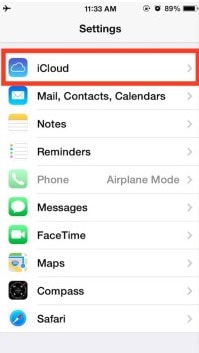
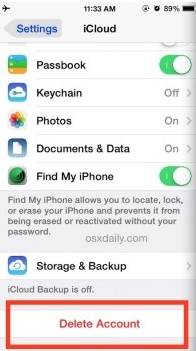
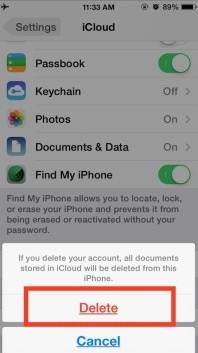
En esos tres pasos, puede eliminar efectivamente su cuenta de iCloud de su iPhone o iPad. Una vez hecho esto, se quedará con una cuenta de iCloud en blanco y podrá optar por crear una nueva ID de Apple o cambiar a otra cuenta de iCloud. Pero se le sugiere que haga una copia de seguridad de su iPhone antes de eliminar su cuenta de iCloud. por favor refiérase a Parte de preparación en este artículo para obtener los detalles.
También te puede interesar:
- El mejor software gratuito de recuperación de datos de iPhone para Windows y Mac
- 3 formas de recuperar mensajes de texto eliminados de iPhone
- ¿Olvidó su contraseña de ID de Apple? Esto es lo que debe hacer >>
- Eliminar cuentas de iCloud de iPhone/iPad y computadoras
- Restablecer iPhone sin ID de Apple
Solución 3: Cómo eliminar iCloud en Mac
Si necesita deshabilitar iCloud en la Mac, siga estos sencillos pasos.
Paso 1. Haga clic en el icono de Apple y luego en ‘Preferencias del sistema’ en el menú contextual.
Paso 2. En la ventana de Preferencias del sistema, haga clic en ‘Correo, contactos y calendarios’.
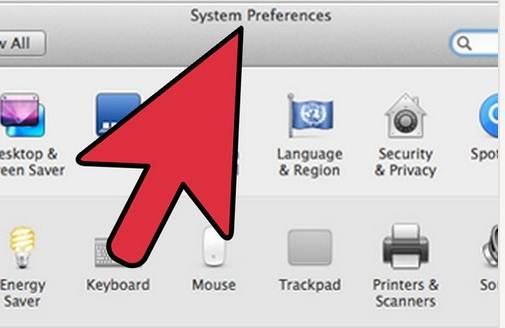
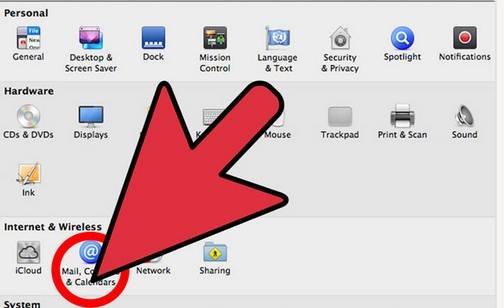
Paso 3. Elija iCloud en el panel izquierdo de la ventana resultante.
Paso 4. Marque la casilla junto a la aplicación que desea deshabilitar o habilitar en el panel de la derecha.
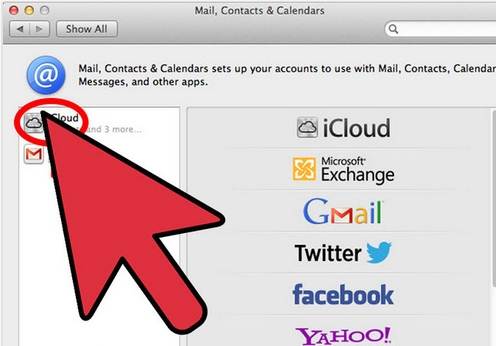
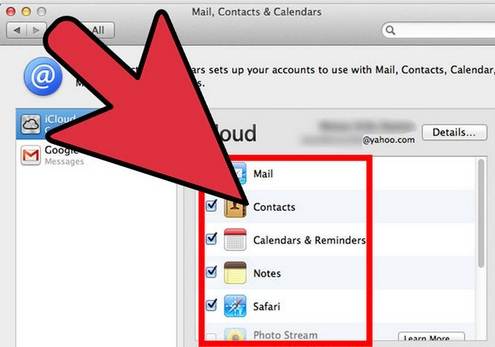
Lea también Cómo restablecer el iPhone sin ID de Apple >>
Solución 4: Cómo eliminar iCloud en computadoras con Windows
Si su cuenta de iCloud está en una computadora con Windows y desea eliminarla, aquí hay un paso a paso sobre cómo hacerlo fácilmente. Pero antes de llegar a los pasos, debe tener una copia de seguridad de toda su información en iCloud.
Pasos para eliminar iCloud en computadoras con Windows
Paso 1. En su PC con Windows, haga clic en ‘Inicio’ y en el Panel de control. En el Panel de control, seleccione ‘Desinstalar un programa’.
Paso 2. Encuentra iCloud en la Lista de programas en tu computadora.
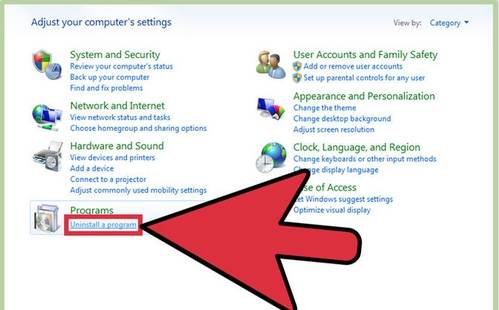
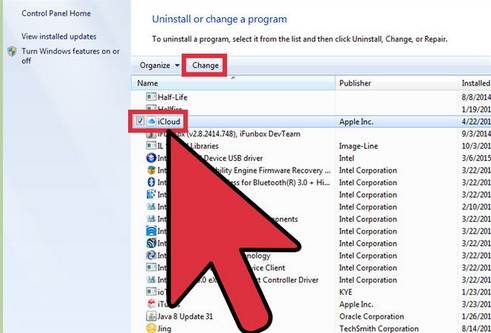
Paso 3. Seleccione eliminar iCloud para Windows de esta computadora cuando se le solicite. Luego haga clic en ‘Sí’ para confirmar la eliminación y luego espere a que se complete el proceso.
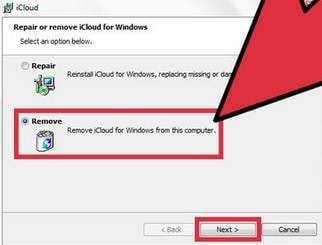
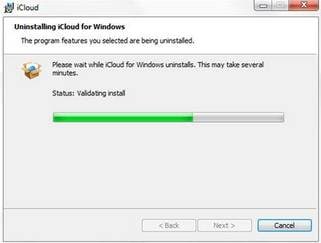
Paso 4. Haga clic en ‘Sí’ cuando la PC le pregunte si desea que iCloud realice cambios. Una vez que se complete el proceso, haga clic en ‘Finalizar’ y luego reinicie manualmente su sistema.
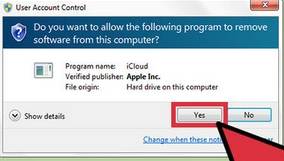
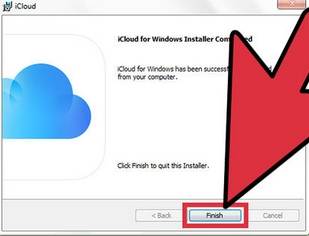
Solución 5: Consejos para eliminar la cuenta de iCloud sin contraseña en iPhone
la cuenta de iCloud es una excelente manera para que los usuarios de Apple sincronicen los datos de su teléfono, pero es posible que deba eliminar su cuenta de iCloud por motivos personales. Esto es normal, pero si olvidó la contraseña de su cuenta de iCloud, ¿cómo puede eliminar la cuenta de iCloud sin contraseña en su iPhone?
Pasos para eliminar la cuenta de iCloud en iPhone/iPad
En el caso que tú olvidé la contraseña del iPhone y desea eliminar la cuenta de iCloud sin contraseña, aquí le mostramos cómo hacerlo en pasos simples.
Paso 1. Vaya a la aplicación Configuración y busque iCloud. Tócalo para abrirlo. Cuando se le solicite una contraseña, ingrese cualquier número aleatorio. Luego toque ‘Listo’.
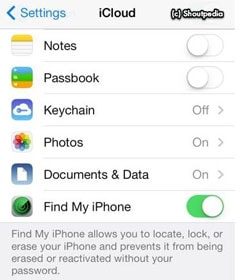
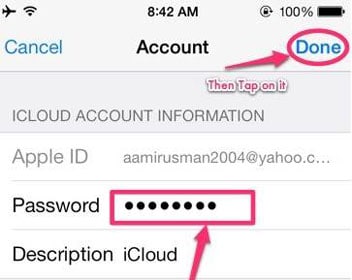
Paso 2. iCloud le dirá que el nombre de usuario y la contraseña que ingresó son incorrectos. Haga clic en ‘Aceptar’ y luego en ‘Cancelar’ para volver a la página principal de iCloud. Después de eso, toque Cuenta nuevamente, pero esta vez, elimine la descripción y luego toque ‘Listo’.
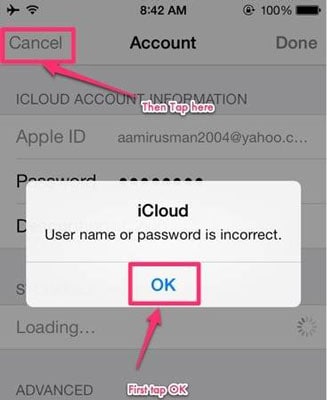
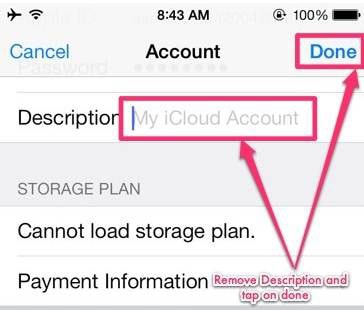
Paso 3. Esta vez, volverá a la página principal de iCloud sin ingresar su contraseña. También notará que la función ‘Buscar mi teléfono’ se ha desactivado automáticamente. Luego, desplácese hacia abajo y toque Eliminar. Se le pedirá que confirme la eliminación que puede hacer tocando ‘Eliminar’ nuevamente.
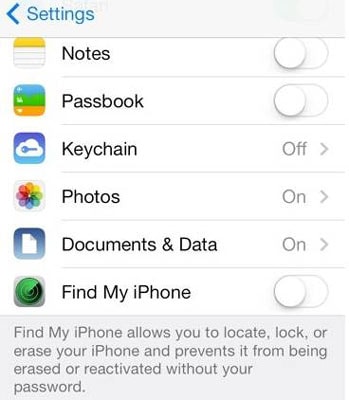
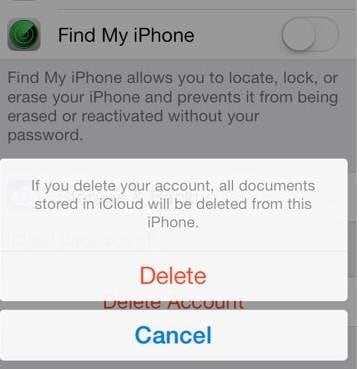
¿Qué sucede si los pasos anteriores no logran eliminar la cuenta de iCloud sin un código de acceso?
Si los pasos anteriores fallan, debe evitar la activación de iCloud antes de eliminar una cuenta de iCloud ya que se olvidó el código de acceso. Entonces, aquí compartiré con ustedes un eliminación de iCloud sitio web para desbloquear el bloqueo de iCloud (eliminar la cuenta de iCloud) de forma permanente sin un código de acceso.
Nota: Para ser honesto, este método no puede garantizar una tasa de éxito del 100%, pero aún puede intentarlo de todos modos.
Pasos para desbloquear tu cuenta de iCloud en línea
Paso 1. Visite la página Pagos por adelantado del crédito tributario por hijos en XNUMX Oficial Desbloquee el iPhone y haga clic en ‘Desbloquear iCloud’ en el lado izquierdo de la ventana.
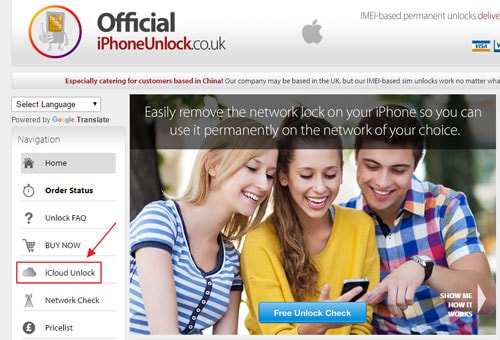
Paso 2. Seleccione su modelo de iPhone e ingrese el código IMEI de su dispositivo. Si no sabe cómo encontrar su número IMEI, puede hacer clic en el texto azul ‘Haga clic aquí si necesita ayuda para encontrar su IMEI’ a continuación.

Paso 3. Luego puede recibir un mensaje de confirmación de que su iCloud se desbloqueará en 1-3 días.
Entonces, aquí desbloqueas tu cuenta de iCloud. El bloqueo de activación de iCloud se puede omitir fácilmente si tiene la herramienta adecuada. Con la tasa de éxito más alta de eludir el bloqueo de activación de iCloud, DrFoneTool – Desbloqueo de pantalla (iOS) es lo que estás buscando. Espero que te sea útil para evitar la activación de iCloud cuando se enfrentan a este tipo de problemas.
últimos artículos

